2019cad如何手写签字?我们在使用软件时,常常会遇到一些问题,比如如何用CAD做出手写签名档的问题,我们该怎么处理呢。下面这篇文章将为你提供一个解决思路,希望能帮你解决到相关问题。
2019cad如何手写签字
在2019年CAD软件中手写签字的方法可能会有所不同,具体取决于您使用的CAD软件版本和功能。以下是一些常见的手写签字方法:
1. 使用数字板或手写板:如果您有数字板或手写板,可以直接在CAD软件中使用手写笔进行签字。这种方法可以提供更自然的手写体验。
2. 使用鼠标或触摸板:如果没有数字板或手写板,您可以使用鼠标或触摸板进行手写签字。在CAD软件中,通常有一个手写工具或注释工具,您可以使用它来模拟手写签字。
3. 使用字体库:一些CAD软件提供了字体库,其中包含了各种手写字体。您可以选择一个合适的手写字体,并将其应用到您的签字区域。
无论您选择哪种方法,都应该确保您的签字清晰可读,并与其他图纸元素相协调。此外,您还可以考虑在签字区域添加日期和签字人的姓名,以便于追溯和识别。
请注意,以上方法仅供参考,具体操作可能因CAD软件版本和功能而有所不同。建议您查阅CAD软件的用户手册或在线帮助文档,以了解更详细的手写签字方法。
如何用CAD做出手写签名档
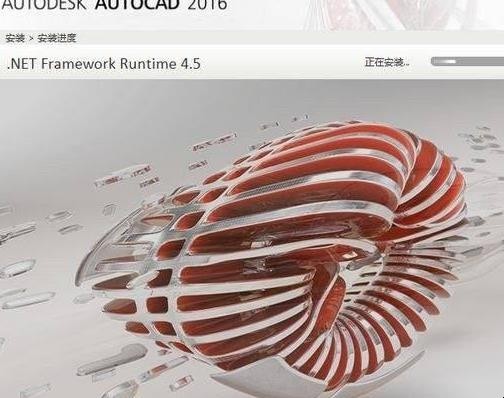
第一:首先,在白纸上写自己的姓名。然后用手机拍照传到电脑中,如下图:
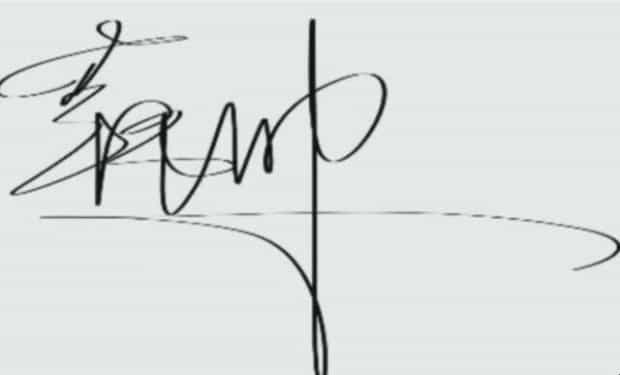
第二:然后在“插入”的菜单栏中找到“外部参照”并点击。在下拉菜单中找到“附着图像”。
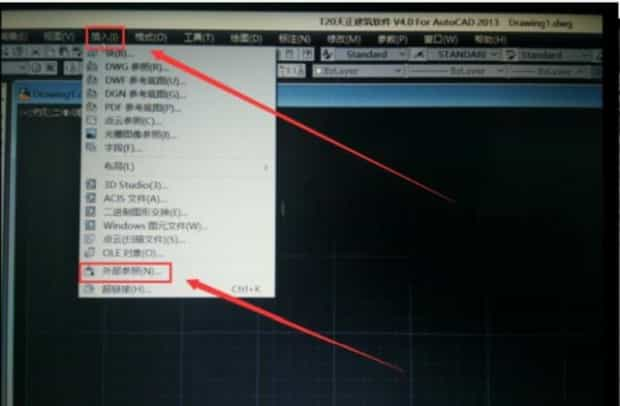
第三:在“选择图像文件”的菜单栏中找到加载之前所拍的照片,然后在跳出的对话框中,直接点确定就行。
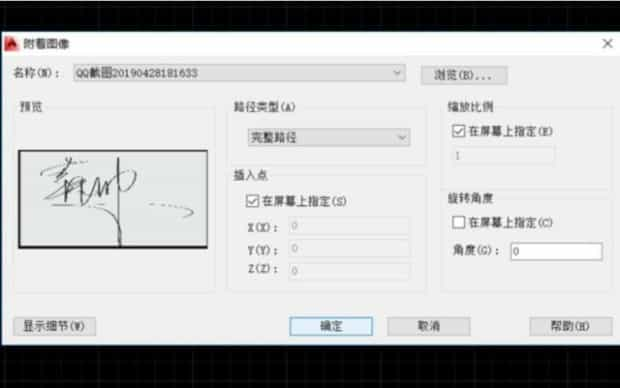
第四:导入到cad中,把图像放大,用pl(多义线)线命令描出文字的边框,之后在填充即可。

关于如何用CAD做出手写签名档的全部内容就介绍完了,希望文章能够帮你解决相关问题,更多请关注本站软件栏目的其它相关文章!
